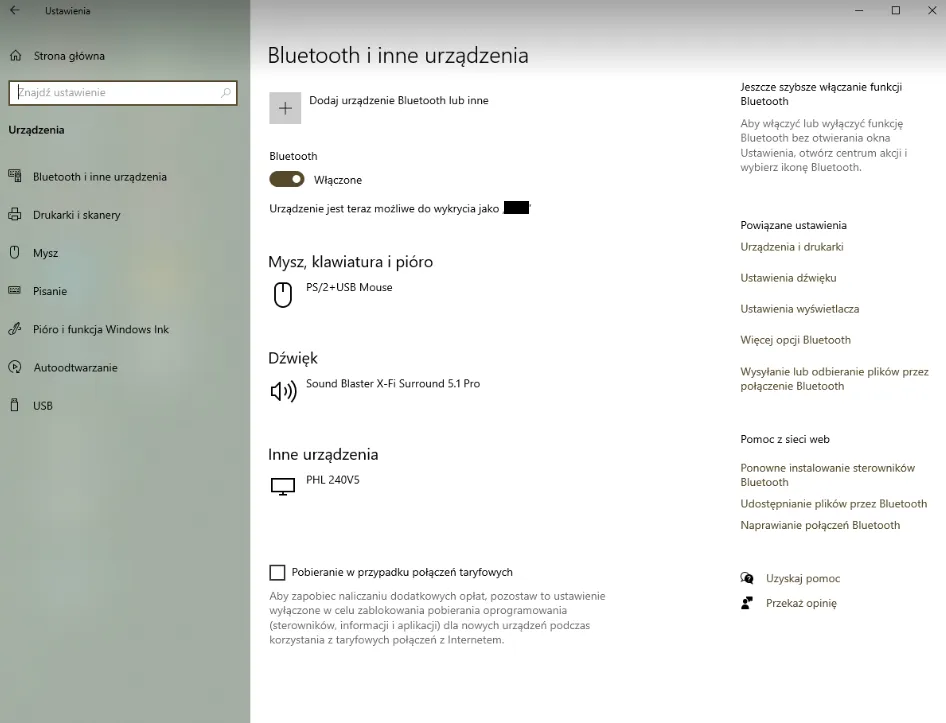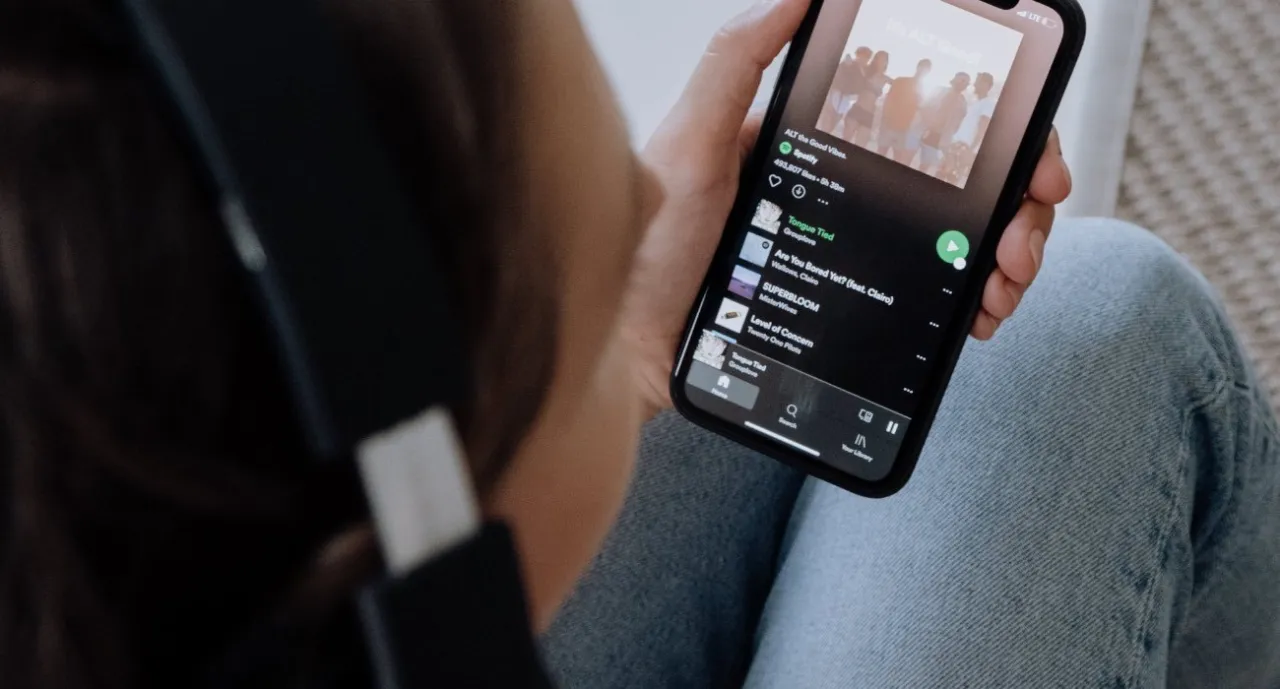Włączenie i skonfigurowanie Bluetooth w systemie Windows 10 to kluczowy krok, aby móc korzystać z bezprzewodowych urządzeń, takich jak słuchawki, myszki czy klawiatury. Zanim jednak przystąpisz do parowania urządzeń, warto upewnić się, że twój komputer ma wbudowaną kartę Bluetooth oraz zainstalowane odpowiednie sterowniki. W przypadku większości nowoczesnych laptopów i komputerów stacjonarnych Bluetooth jest standardowo wbudowany, jednak czasami może być konieczne zainstalowanie dodatkowych sterowników.
Aby włączyć Bluetooth, wystarczy przejść do ustawień systemowych, co jest prostym procesem. W tym artykule przedstawimy szczegółowe instrukcje dotyczące włączania Bluetooth, instalacji sterowników oraz rozwiązywania typowych problemów, które mogą się pojawić podczas korzystania z tej funkcji. Dzięki temu będziesz mógł cieszyć się bezproblemowym połączeniem ze swoimi urządzeniami bezprzewodowymi.
Kluczowe wnioski:- Sprawdzenie kompatybilności sprzętowej jest pierwszym krokiem do włączenia Bluetooth.
- Bluetooth można włączyć za pomocą ustawień systemowych lub Centrum akcji.
- W przypadku braku Bluetooth, konieczne może być zainstalowanie odpowiednich sterowników.
- Aktualizacja sterowników Bluetooth może rozwiązać problemy z połączeniem.
- Resetowanie ustawień Bluetooth do domyślnych może pomóc w rozwiązaniu trudności z łącznością.
Jak włączyć Bluetooth na Windows 10, aby połączyć urządzenia
Włączenie Bluetooth w systemie Windows 10 to kluczowy krok do korzystania z bezprzewodowych urządzeń, takich jak słuchawki, myszki czy klawiatury. Umożliwia to wygodne łączenie się z różnymi akcesoriami bez użycia kabli. Aby móc cieszyć się tą funkcjonalnością, należy najpierw upewnić się, że komputer ma wbudowaną kartę Bluetooth oraz że jest ona włączona.
Aby włączyć Bluetooth, przejdź do menu Start i kliknij ikonę "Ustawienia", która jest symbolizowana kołem zębatym. Następnie wybierz "Urządzenia" i kliknij "Bluetooth i inne urządzenia". Upewnij się, że przełącznik Bluetooth jest ustawiony na "Włączone". Alternatywnie, możesz włączyć Bluetooth za pomocą Centrum akcji, które znajduje się obok daty i godziny na pasku zadań. Jeśli kafelek Bluetooth nie jest widoczny, można go dodać poprzez Ustawienia > System > Powiadomienia & akcje, a następnie Edytuj szybkie akcje.
Sprawdzenie kompatybilności sprzętowej przed instalacją Bluetooth
Aby upewnić się, że Twój komputer obsługuje Bluetooth, warto sprawdzić jego specyfikacje. Można to zrobić, otwierając Menadżera urządzeń. W tym narzędziu znajdziesz listę wszystkich zainstalowanych komponentów sprzętowych. Jeśli w sekcji "Bluetooth" widzisz swoją kartę Bluetooth, to znaczy, że Twój komputer jest wyposażony w tę funkcję. W przeciwnym razie, może być konieczne zainstalowanie dodatkowych sterowników lub zakupu karty Bluetooth.
W przypadku laptopów i komputerów stacjonarnych, które często mają wbudowane Bluetooth, warto również sprawdzić, czy urządzenie jest aktualne. Wiele popularnych modeli, takich jak Dell XPS 13, HP Spectre x360 czy Lenovo ThinkPad, ma tę funkcję w standardzie. Dzięki temu możesz szybko i łatwo połączyć się z innymi urządzeniami bezprzewodowymi.Krok po kroku: Włączanie Bluetooth w systemie Windows 10
Aby włączyć Bluetooth w systemie Windows 10, należy wykonać kilka prostych kroków. Proces ten jest szybki i intuicyjny, co pozwala na łatwe połączenie z różnymi urządzeniami bezprzewodowymi. Poniżej przedstawiamy szczegółowe instrukcje, które pomogą Ci aktywować tę funkcję.
Rozpocznij od kliknięcia na ikonę "Start" w lewym dolnym rogu ekranu. Następnie wybierz ikonę "Ustawienia", która wygląda jak zębatka. W menu ustawień kliknij na "Urządzenia", a następnie na "Bluetooth i inne urządzenia". W tym miejscu znajdziesz przełącznik, który pozwala na włączenie lub wyłączenie funkcji Bluetooth. Upewnij się, że suwak jest ustawiony na "Włączone". Alternatywnie, możesz włączyć Bluetooth szybciej, klikając prawym przyciskiem myszy na ikonę Bluetooth w Centrum akcji, które znajduje się obok daty i godziny na pasku zadań.
Po włączeniu Bluetooth, Twój komputer będzie gotowy do łączenia się z innymi urządzeniami. Aby podłączyć nowe urządzenie, kliknij przycisk "Dodaj urządzenie Bluetooth lub inne" w sekcji "Bluetooth i inne urządzenia". Wybierz urządzenie, które chcesz sparować, i postępuj zgodnie z instrukcjami wyświetlanymi na ekranie. Pamiętaj, że niektóre urządzenia mogą wymagać wpisania kodu PIN, który znajdziesz w ich dokumentacji lub na ekranie komputera. Po zakończeniu tego procesu, Bluetooth będzie aktywowany i gotowy do użycia.
Pobieranie i instalowanie sterowników Bluetooth z oficjalnej strony
Aby prawidłowo zainstalować sterowniki Bluetooth na swoim komputerze, najpierw musisz znaleźć odpowiednie pliki do pobrania. Najlepszym miejscem do tego jest oficjalna strona producenta Twojego urządzenia, na przykład Intel lub Broadcom. W przypadku Intela, możesz odwiedzić stronę wsparcia, gdzie znajdziesz sekcję "Pobierz sterowniki" i wyszukać model swojego urządzenia. Upewnij się, że wybierasz sterowniki zgodne z wersją systemu operacyjnego Windows 10.
Po zlokalizowaniu odpowiednich sterowników, pobierz plik instalacyjny na swój komputer. Zazwyczaj będzie to plik w formacie .exe. Następnie otwórz pobrany plik, aby rozpocząć proces instalacji. Postępuj zgodnie z instrukcjami wyświetlanymi na ekranie. Po zakończeniu instalacji, zaleca się ponowne uruchomienie komputera, aby zmiany mogły zostać wprowadzone. Po ponownym uruchomieniu, powinieneś być w stanie korzystać z funkcji Bluetooth bez żadnych problemów.
Jak zaktualizować sterowniki Bluetooth za pomocą Menedżera urządzeń
Aby zaktualizować sterowniki Bluetooth w systemie Windows 10, otwórz Menedżera urządzeń. Możesz to zrobić, klikając prawym przyciskiem myszy na ikonę "Start" i wybierając "Menedżer urządzeń" z menu. W Menedżerze urządzeń znajdź sekcję "Bluetooth", a następnie kliknij na nią, aby rozwinąć listę urządzeń. Kliknij prawym przyciskiem myszy na swoje urządzenie Bluetooth i wybierz opcję "Aktualizuj sterownik". Następnie wybierz "Wyszukaj automatycznie zaktualizowane oprogramowanie sterownika". System Windows sprawdzi dostępność nowszej wersji sterownika i zainstaluje ją, jeśli będzie dostępna. Po zakończeniu procesu, uruchom ponownie komputer, aby zastosować zmiany.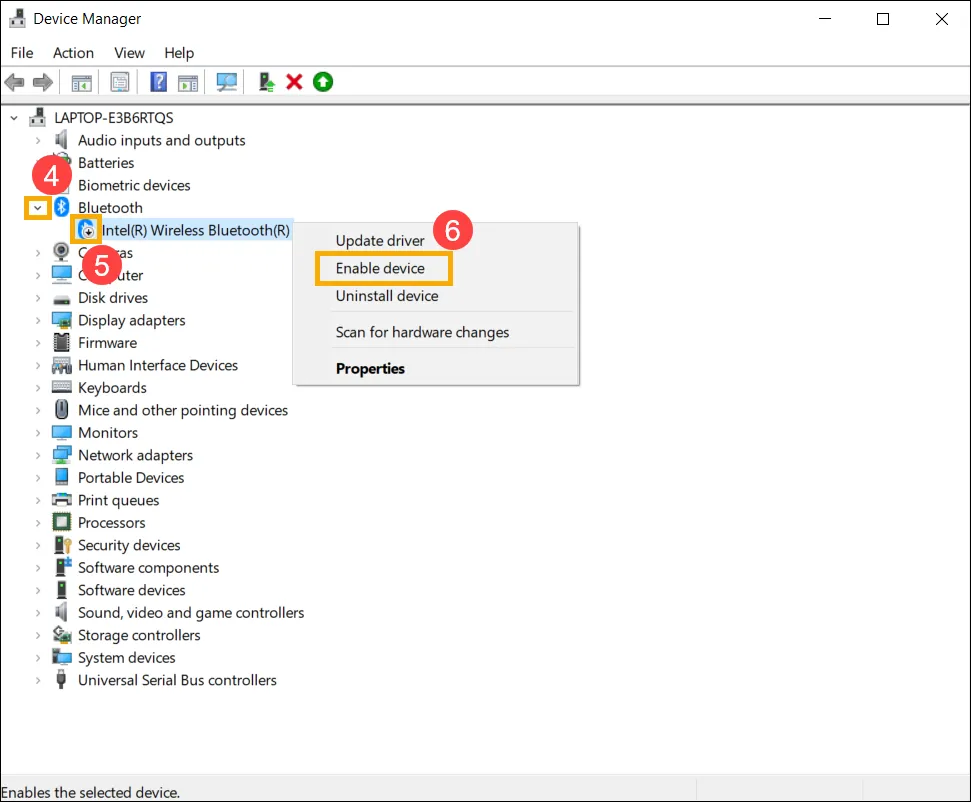
Rozwiązywanie problemów z połączeniem Bluetooth na Windows 10
Podczas korzystania z Bluetooth w systemie Windows 10 mogą wystąpić różne problemy z połączeniem. Niektóre z najczęstszych problemów to: urządzenia, które nie łączą się ze sobą, brak wykrywania urządzeń Bluetooth przez komputer, a także problemy z jakością dźwięku w przypadku słuchawek bezprzewodowych. Użytkownicy mogą również napotkać trudności, gdy komputer nie pamięta sparowanych urządzeń lub gdy urządzenia przerywają połączenie.Aby rozwiązać te problemy, warto przeprowadzić kilka kroków diagnostycznych. Po pierwsze, upewnij się, że urządzenia są w trybie parowania i znajdują się w bliskiej odległości od siebie. Sprawdź również, czy Bluetooth jest włączony na komputerze oraz na urządzeniu, które próbujesz połączyć. W przypadku problemów z jakością dźwięku, spróbuj zresetować połączenie Bluetooth lub zaktualizować sterowniki. Warto także wyłączyć i ponownie włączyć funkcję Bluetooth w ustawieniach systemowych.
Najczęstsze problemy z Bluetooth i ich szybkie rozwiązania
Jednym z najczęstszych problemów, z jakimi borykają się użytkownicy, jest brak możliwości sparowania urządzeń. Na przykład, gdy próbujesz połączyć słuchawki Sony WH-1000XM4 z komputerem, a one nie są wykrywane. W takim przypadku upewnij się, że słuchawki są w trybie parowania, co zazwyczaj wymaga przytrzymania przycisku zasilania przez kilka sekund. Inny problem to sytuacja, w której komputer nie pamięta sparowanych urządzeń, co może być frustrujące, szczególnie gdy często korzystasz z różnych akcesoriów.Aby rozwiązać te problemy, wykonaj następujące kroki: najpierw upewnij się, że urządzenie Bluetooth jest włączone i w trybie parowania. Jeśli urządzenie nie jest widoczne, spróbuj zresetować ustawienia Bluetooth w komputerze. Jeśli problem nadal występuje, zrestartuj komputer oraz urządzenie Bluetooth. W przypadku problemów z jakością dźwięku, spróbuj zmienić ustawienia audio w systemie Windows lub zaktualizować sterowniki dźwięku. Te proste rozwiązania mogą pomóc w przywróceniu prawidłowego działania Bluetooth.
- Upewnij się, że urządzenia są w trybie parowania i blisko siebie.
- Sprawdź, czy Bluetooth jest włączony na obu urządzeniach.
- Spróbuj zresetować połączenie Bluetooth lub zaktualizować sterowniki.
Jak przywrócić ustawienia Bluetooth do domyślnych, aby poprawić działanie
Aby przywrócić ustawienia Bluetooth do domyślnych w systemie Windows 10, należy skorzystać z opcji dostępnych w ustawieniach systemowych. Proces ten może pomóc w rozwiązaniu problemów z łącznością, które mogą wystąpić, gdy Bluetooth działa nieprawidłowo. W tym celu przejdź do "Ustawienia", następnie wybierz "Urządzenia" i kliknij "Bluetooth i inne urządzenia". W sekcji ustawień Bluetooth znajdziesz opcję resetowania, która pozwoli przywrócić wszystkie ustawienia do stanu początkowego.
Przywrócenie ustawień do domyślnych może być korzystne, gdy napotykasz problemy z sparowaniem urządzeń lub gdy komputer nie rozpoznaje już wcześniej sparowanych akcesoriów. Resetowanie ustawień Bluetooth może również poprawić ogólną wydajność funkcji, eliminując wszelkie błędy, które mogły się nagromadzić z czasem. Pamiętaj, że po przywróceniu ustawień do domyślnych, będziesz musiał ponownie sparować wszystkie urządzenia Bluetooth.
Jak wykorzystać Bluetooth do automatyzacji codziennych zadań
Bluetooth to nie tylko technologia umożliwiająca łączenie urządzeń, ale także potężne narzędzie do automatyzacji codziennych zadań. Możesz wykorzystać Bluetooth do synchronizacji różnych urządzeń, co pozwoli na bardziej efektywne zarządzanie czasem i zasobami. Na przykład, możesz ustawić automatyczne włączanie trybu "Nie przeszkadzać" na swoim smartfonie, gdy sparujesz go z samochodowym systemem audio. Dzięki temu unikniesz rozpraszania uwagi podczas jazdy.
Dodatkowo, wiele nowoczesnych urządzeń smart home, takich jak inteligentne głośniki czy termostaty, wykorzystuje Bluetooth do komunikacji. Możesz zautomatyzować ustawienia temperatury w domu, aby zmieniały się one w zależności od Twojej obecności. Gdy tylko Twój telefon z Bluetooth zbliży się do domu, termostat może automatycznie dostosować temperaturę, co zwiększy komfort i oszczędność energii. Wykorzystanie Bluetooth w ten sposób otwiera nowe możliwości w zakresie inteligentnego zarządzania codziennymi czynnościami.